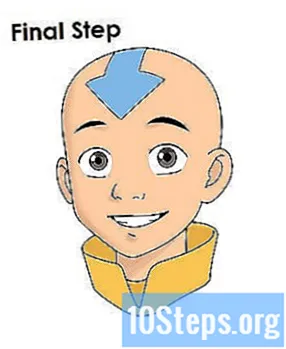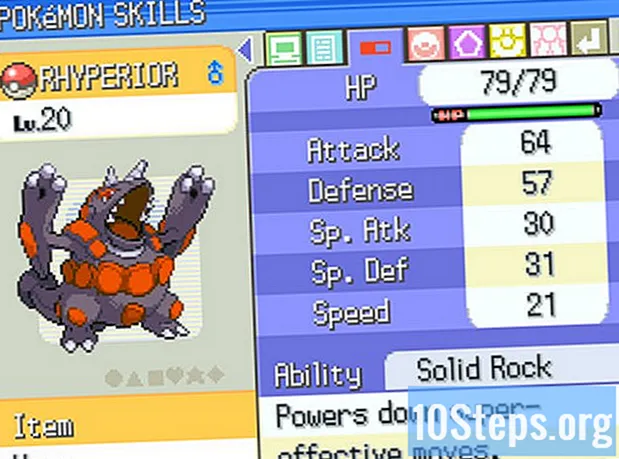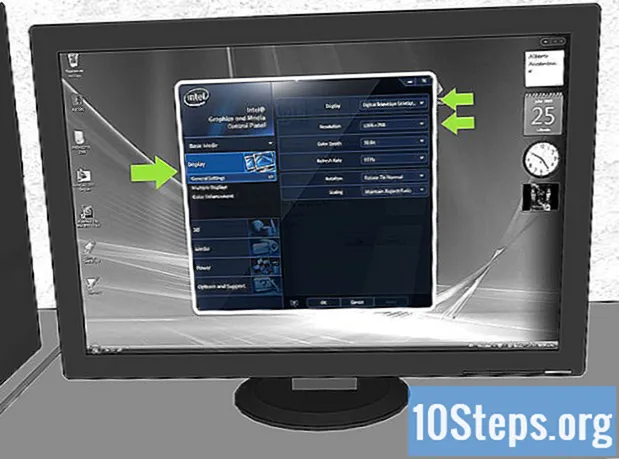
Indhold
De fleste mennesker ved ikke, hvor let det er at forbinde en computer til et fjernsyn. At have en stor skærm som tv'et og forbinde det til din computer gør det nemt at se videoer, lytte til musik, spille spil eller endda bare have en større skærm til redigering af videoer og fotos.
Trin
Find ud af, hvilke outputporte din computer har.
- De fleste nye computere leveres med en HDMI-port (High-Definition Multimedia Interface). På billedet er det tydeligt, at HDMI-porten er tyndere end en USB-port.
- VGA-port: VGA-porten er rektangulær med 15 ben. På billedet er det det andet til højre.
- DVI-port: DVI-porten er rektangulær med 24 ben. På billedet er det den første til venstre.
- VGA- og DVI-porte er meget ens. Glem ikke at tælle stifterne. Begge kræver en adapter til fjernsynet.
- S-port: en S-Video-port er cirkulær med fire eller syv ben. På billedet er det andet nederst til venstre.

Find ud af, hvilke inputporte dit tv har. På tv-billedet ovenfor er der farvede pile til at identificere indgangsdørene. Se hvilket af følgende dit tv har. Lilla pil: HDMI-port. Rød pil: S-Video-port. Orange pil: HDMI-komponent. Grøn pil: RCA-komponent.
Få det rigtige kabel til portene.- Hvis du har en HDMI-port på din computer eller laptop, behøver du kun et HDMI-kabel.
- Hvis du har en VGA- eller DVI-port på din computer og en HDMI- eller HDMI-komponent på dit tv, skal du bruge et specifikt kabel. Billedet ovenfor hjælper dig.
- Hvis du har en VGA- eller DVI-port på din computer, og du ikke har en HDMI-port eller HDMI-komponent på dit tv, skal du bruge et adapterkabel. Der er tre typer kabler, du kan bruge: den første er RCA-komponenten (rød, gul og hvid); den anden er en HDMI-komponent (grøn, blå og rød); og den tredje er en HDMI-kabeladapter. Vælg det rigtige kabel til din port (VGA eller DVI). Vælg derefter kablet i henhold til indgangene på dit tv (RCA eller HDMI-komponent).
- Hvis du har en S-Video-port, både på computeren og på TV'et, behøver du kun et S-Video-kabel. Hvis du kun har S-Video på din computer, skal du købe en adapter til din pc.

Tilslut kablerne til din computer og dit fjernsyn.
Tilslut først til computeren, derefter til tv'et, og gå til tv-indstillingerne. Nogle gange ændrer din computerskærm automatisk indstillingerne, så de passer til din tv-skærm. Følg dog de næste instruktioner for at arrangere skærmindstillingerne.
Gå til Windows Kontrolpanel, og klik på Video.
Gå til venstre side af skærmen, og klik på Skift skærmindstillinger.
Klik på Video i rullemenuen, og vælg flere skærme eller bare den anden "skærm" (tv), du har tilsluttet.
- Hvis du kun ønsker, at din computer skal vises på tv-skærmen og ikke på computeren, skal du vælge Flere skærme i rullemenuen og vælge den "Monitor", du vil bruge. For at vide, hvilken der er hvilken, skal du klikke på Identificer og nummeret vises på den identificerede skærm.
Vælg opløsning. Klik derefter på Opløsning i rullemenuen, og vælg den højeste opløsning til dit tv (du kan finde ud af tv'ets opløsning ved at foretage en online-søgning). Hvis det er et HD-tv, er den højeste indstilling passende. Hvis du kan lide avancerede opløsningsindstillinger for Intel (R) HD-grafikkort, skal du følge de næste trin.
Vælg tilgængelig videoudgang: Intel (R) HD-grafik fra rullemenuen Video.
Gå til nederste højre side af siden, og vælg Intel (R) grafikikonet og klik på Grafikegenskaber.
Klik på Video, og juster skærmopløsningen, indtil den passer til dit tv.
Tips
- Indstil dit tv til den korrekte port, du valgte. Der er en kommando på hendes fjernbetjening.
- Hvis du har problemer med at få alt til at fungere ved hjælp af et kabel, som f.eks. HDMI, kan du prøve et andet kabel som Mini HDMI eller DVI.
- Hvis du har en computer med et grafikkort med høj opløsning, har du muligvis et miniHDMI-stik (ikke vist ovenfor). I så fald skal du bruge en miniHDMI til HDMI-adapter.
Advarsler
- Du må ikke ændre indstillingerne for skærmretning. De vil også ændre din computers konfiguration og ændre hele skærmen til den valgte konfiguration.